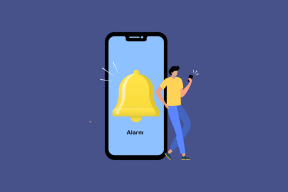14 meilleures façons de réparer iMessage qui ne s'active pas sur iPhone
Divers / / April 05, 2023
Pommes iMessage est devenue une application de messagerie populaire parmi les utilisateurs d'iPhone. Malgré WhatsApp, Telegram et ainsi de suite, les bulles bleues distinguent un iPhone. Que ce soit pour les reçus de lecture, la saisie en direct ou les autocollants funky! Ainsi, si iMessage ne s'active pas sur votre iPhone, vous risquez d'être coupé de votre cercle social.

Mais ne vous inquiétez pas. Si vous vous demandez pourquoi votre iMessage indique "en attente d'activation", vous êtes au bon endroit. Cet article explique non seulement pourquoi votre iMessage ne s'active pas, mais explore également les moyens de corriger l'erreur d'activation d'iMessage. Comprenons d'abord les raisons de l'erreur.
Pourquoi mon iMessage ne s'active-t-il pas sur mon iPhone
Si vous venez de configurer votre tout nouvel iPhone ou de réinitialiser votre ancien appareil après une mise à jour majeure, vous pouvez rencontrer des problèmes pour lancer iMessage. L'erreur d'activation d'iMessage peut vous arriver même en cas de changement de numéro de téléphone ou de passage à un nouvel opérateur de téléphonie mobile. Les utilisateurs sont souvent confrontés à des problèmes d'activation similaires avec FaceTime. Si vous êtes l'un d'entre eux, vous pouvez essayer la solution ci-dessous pour corriger également les erreurs d'activation de FaceTime.

Que vous soyez un nouvel utilisateur d'iPhone ou que vous veniez d'insérer une nouvelle carte SIM dans votre iPhone, voici une mise en garde. Si votre FaceTime et iMessage ne s'activent pas immédiatement, cela peut prendre environ 24 heures pour résoudre les problèmes d'activation. Alors, asseyez-vous et attendez ces bulles bleues !
Comment réparer iMessage qui ne s'active pas sur votre iPhone
Maintenant que vous êtes confronté au problème, voici quelques solutions que vous pouvez essayer de résoudre.
1. Vérifiez votre connection internet
iMessage se nourrit de la connectivité Internet. Ainsi, vous pouvez dire qu'une connexion Internet stable est une condition préalable essentielle à l'activation en douceur d'iMessage sur votre iPhone.

Par conséquent, assurez-vous que vous êtes connecté au Wi-Fi ou aux données cellulaires pendant le processus d'activation d'iMessage.
2. Vérifier l'état du serveur iMessage d'Apple
Si votre Internet fonctionne bien, il est temps de vérifier s'il fonctionne du côté d'Apple ou non. Parfois, il est possible que les serveurs iMessage soient en panne, c'est pourquoi iMessage de votre iPhone ne fonctionne pas. Pour vérifier si c'est bien le cas, rendez-vous sur Site Web sur l'état du système d'Apple et recherchez la lumière à côté d'iMessage.

Si le voyant est rouge, vous ne pourrez pas vous connecter aux serveurs iMessage et devrez attendre qu'il se remette en ligne. Si le feu est vert, tout va bien avec les serveurs d'iMessage. Passez aux étapes suivantes pour le réparer.
3. Activer et désactiver le mode avion
L'une des principales raisons pour lesquelles iMessage peut ne pas s'activer est un réseau inégal. L'un des moyens les plus rapides de restaurer la connectivité réseau sur votre iPhone consiste à activer et désactiver le mode Avion. Cela forcera votre iPhone à établir une connexion avec la tour la plus proche, ce qui est avantageux si vous utilisez des données mobiles.

Balayez vers le bas (ou balayez vers le haut, selon le modèle de votre iPhone) depuis le coin supérieur droit de votre écran pour ouvrir le Centre de contrôle sur votre iPhone. Ensuite, activez le mode Avion. Attendez quelques secondes et éteignez-le. Votre iPhone se connectera aux données mobiles ou au Wi-Fi comme précédemment, et iMessage devrait s'activer sans aucun problème.
4. Réglez correctement la date et l'heure
Une autre cause d'activation incorrecte d'iMessage est une information de date et de fuseau horaire incorrecte transmise à votre iPhone. Une heure et une date incorrectes peuvent perturber votre connexion avec les serveurs d'Apple, ce qui entrave à son tour l'activation fluide d'iMessage. Voici comment vous pouvez corriger l'heure et la date de votre iPhone.
Étape 1: Ouvrez l'application Paramètres sur votre iPhone. Accédez à l'option Général.

Étape 2: Appuyez sur Date et heure.

Étape 3: Activez la bascule Définir automatiquement.

En option, vous pouvez redémarrer votre iPhone pour que les modifications prennent effet. Cette solution devrait annuler votre inquiétude quant à la raison pour laquelle votre iMessage ne s'allumera pas en raison d'un problème d'incompatibilité de date.
5. Forcer le redémarrage de votre iPhone
C'est l'une des étapes les plus élémentaires que vous devez effectuer si une fonctionnalité de votre iPhone semble cassée. Si vous ne l'avez pas déjà fait, il est temps de forcer le redémarrage de votre iPhone pour voir s'il résout comme par magie le problème d'activation d'iMessage.
- Pour iPhone X et Plus: Appuyez et maintenez le bouton d'augmentation du volume + le bouton latéral jusqu'à ce que vous voyiez le curseur de mise hors tension. Faites-le glisser pour éteindre votre iPhone. Ensuite, maintenez enfoncé le bouton latéral pour l'allumer.
- Pour tous les autres iPhones avec un bouton d'accueil: Appuyez sur le bouton d'alimentation et maintenez-le enfoncé jusqu'à ce que vous voyiez le curseur de mise hors tension. Faites-le glisser pour éteindre votre téléphone. Ensuite, maintenez enfoncé le bouton latéral pour l'allumer.
6. Vérifiez votre numéro de téléphone dans les comptes iMessage
Avez-vous déjà été déçu qu'un appareil électrique ne s'allume pas pour découvrir plus tard que vous avez oublié d'allumer l'interrupteur? La même logique s'applique à iMessage. Souvent, les utilisateurs sont frustrés par l'échec de l'activation d'iMessage sans activer l'interrupteur. Voici comment lier votre numéro de téléphone à iMessage.
Étape 1: Ouvrez l'application Paramètres sur votre iPhone. Faites défiler vers le bas et appuyez sur Messages.

Étape 2: Dirigez-vous vers "Envoyer et recevoir".

Étape 3: Assurez-vous qu'il y a une coche à côté du numéro de téléphone sur lequel vous souhaitez envoyer et recevoir des iMessages.

S'il n'y a pas de coche, appuyez sur le numéro d'activation d'iMessage sur ce numéro particulier.
7. Connectez-vous à iMessage en utilisant le même compte que votre identifiant Apple
Si le compte que vous utilisez pour iMessage est différent de celui que vous utilisez comme identifiant Apple, vous serez confronté à la Les comptes iCloud et iMessage ne correspondent pas à l'erreur ce qui entraînera l'échec de l'activation d'iMessage.

Suivez les instructions du guide lié ci-dessus pour résoudre le problème et connectez-vous avec le même compte pour les deux services. Ensuite, vous devriez pouvoir activer iMessage sans problème.
8. Ajouter du crédit à votre forfait téléphonique
Les solutions ci-dessus n'ont-elles pas résolu votre problème d'activation d'iMessage? Ensuite, préparez-vous à débourser quelques dollars. Si vous avez un forfait téléphonique prépayé, assurez-vous d'avoir suffisamment de crédit sur votre compte.
Apple envoie un SMS de votre iPhone aux serveurs iMessage dans le cadre du processus d'activation. Si le solde de votre compte opérateur est nul, ce SMS ne sera pas envoyé, ce qui entraînera l'échec de l'activation d'iMessage. Par conséquent, si votre solde créditeur est bas, rechargez votre compte avec un dollar ou deux.
9. Assurez-vous que la bascule iMessage est activée
Les paramètres de message sur votre iPhone ont la possibilité d'activer et de désactiver iMessage. Si vous avez déjà désactivé cette bascule, vous devrez la réactiver pour activer iMessage. Même s'il est déjà activé, vous pouvez essayer de l'éteindre et de le rallumer pour vous assurer que le processus d'activation redémarre.
Étape 1: Ouvrez l'application Paramètres sur votre iPhone ou iPad. Faites défiler vers le bas et appuyez sur Messages.

Étape 2: Appuyez sur la bascule iMessage pour l'activer. S'il est déjà activé, désactivez-le en appuyant dessus avant de le réactiver.

10. Désactivez et activez votre eSIM
Si vous avez un nouvelle connexion eSIM, vous pouvez rencontrer des problèmes lors de l'activation d'iMessage. Essayez d'éteindre votre eSIM et de la rallumer pour vous enregistrer à nouveau auprès de votre réseau opérateur. Voici comment procéder.
Étape 1: Ouvrez l'application Paramètres sur votre iPhone. Accédez à l'option Données mobiles.

Étape 2: Sélectionnez la carte SIM que vous souhaitez désactiver dans la section SIM.

Étape 3: Désactivez la bascule "Activer cette ligne" avant de la réactiver.

Après avoir suivi la procédure ci-dessus, essayez d'activer iMessage. Cette solution devrait vous soulager d'iMessage en attente d'activation sur votre nouvelle SIM.
11. Mettez à jour votre iPhone vers la dernière version d'iOS
Parfois, une version particulière du logiciel peut entraîner des problèmes avec le fonctionnement d'iMessage. La mise à jour de votre iPhone/iPad vers la dernière version d'iOS/iPadOS peut aider à résoudre le problème d'iMessage qui ne fonctionne pas.
Étape 1: Ouvrez l'application Paramètres sur votre iPhone. Accédez à la section Général.

Étape 2: Appuyez sur Mise à jour du logiciel.

Étape 3: Si une nouvelle mise à jour est disponible, elle y sera répertoriée. Sélectionnez "Télécharger et installer" et attendez que l'installation soit terminée.

12. Déconnectez-vous de votre identifiant Apple et reconnectez-vous
Étant donné que tous les services d'Apple dépendent de l'identifiant Apple, il est prudent de dire que tout problème de connexion à votre identifiant Apple peut entraîner des problèmes avec d'autres services, y compris iMessage. Alors, essayez de vous déconnecter d'iMessage, puis de vous reconnecter pour voir si le processus d'activation vous aide.
Étape 1: Ouvrez l'application Paramètres sur votre iPhone et appuyez sur votre nom affiché en haut. Cela ouvrira vos paramètres iCloud.

Étape 2: Faites défiler vers le bas et vous trouverez l'option Déconnexion. Appuyez dessus.

Étape 3: Entrez votre mot de passe Apple ID et sélectionnez Désactiver dans le coin supérieur droit. Vous serez déconnecté du compte iCloud.

Étape 4: Vous trouverez l'option de connexion dans le même menu. Appuyez dessus et connectez-vous à nouveau à votre compte Apple.
Attendez un moment et essayez d'activer iMessage.
13. Réinitialiser les réglages réseau
Réinitialisation des paramètres réseau est votre dernière étape avant d'appeler votre opérateur ou Apple pour obtenir de l'aide. Cela réinitialisera tous les paramètres réseau tels que les réseaux Wi-Fi enregistrés, les appareils Bluetooth, les plans de données, etc. Vous devrez donc les configurer à nouveau manuellement. Bien que cela puisse sembler beaucoup de travail, cela peut aider à résoudre le problème avec iMessage sur votre appareil.
Étape 1: Ouvrez l'application Paramètres sur votre iPhone. Accédez à la section Général.

Étape 2: Faites défiler vers le bas et appuyez sur "Transférer ou réinitialiser l'iPhone".

Étape 3: Sélectionnez l'option Réinitialiser ici.

Étape 4: Maintenant, sélectionnez Réinitialiser les paramètres réseau.

Connectez-vous à nouveau à votre réseau Wi-Fi et essayez d'activer iMessage.
Date et heure correctes? Vérifier. eSIM réactivé? Vérifier. Vous avez rechargé votre solde créditeur? Vérifier. Avez-vous essayé tous nos correctifs mais votre iMessage ne s'active pas? Votre dernier recours est de contacter votre opérateur de réseau. Même si cela ne fonctionne pas, contactez l'assistance Apple.
Comme indiqué précédemment, iMessage compte sur un SMS de votre iPhone vers les serveurs iMessage pour l'activer. Alors, essayez de contacter votre fournisseur de services SIM. Peut-être que votre opérateur réseau entrave l'activation fluide d'iMessage.
Même si cela ne résout pas le problème, votre dernier pari est les ingénieurs de support d'Apple. Les représentants du support client d'Apple devraient sûrement être en mesure d'assurer une activation fluide d'iMessage sur votre iPhone.
Gardez les bulles vertes à distance
Ne pas pouvoir activer iMessage sur votre iPhone signifie que vous manquez les discussions de groupe avec votre amis ou en famille, ou vous ne pouvez tout simplement pas envoyer de photos ou de vidéos sans qu'elles apparaissent toutes floues et pixélisé. Donc, si votre iPhone est bloqué sur iMessage en attente d'activation, suivez ces étapes et cela devrait résoudre votre problème.